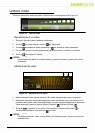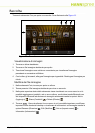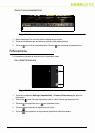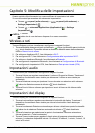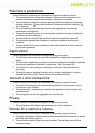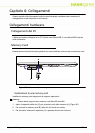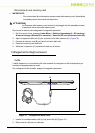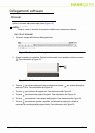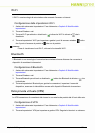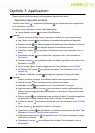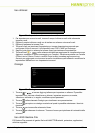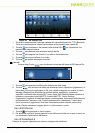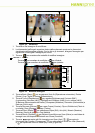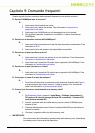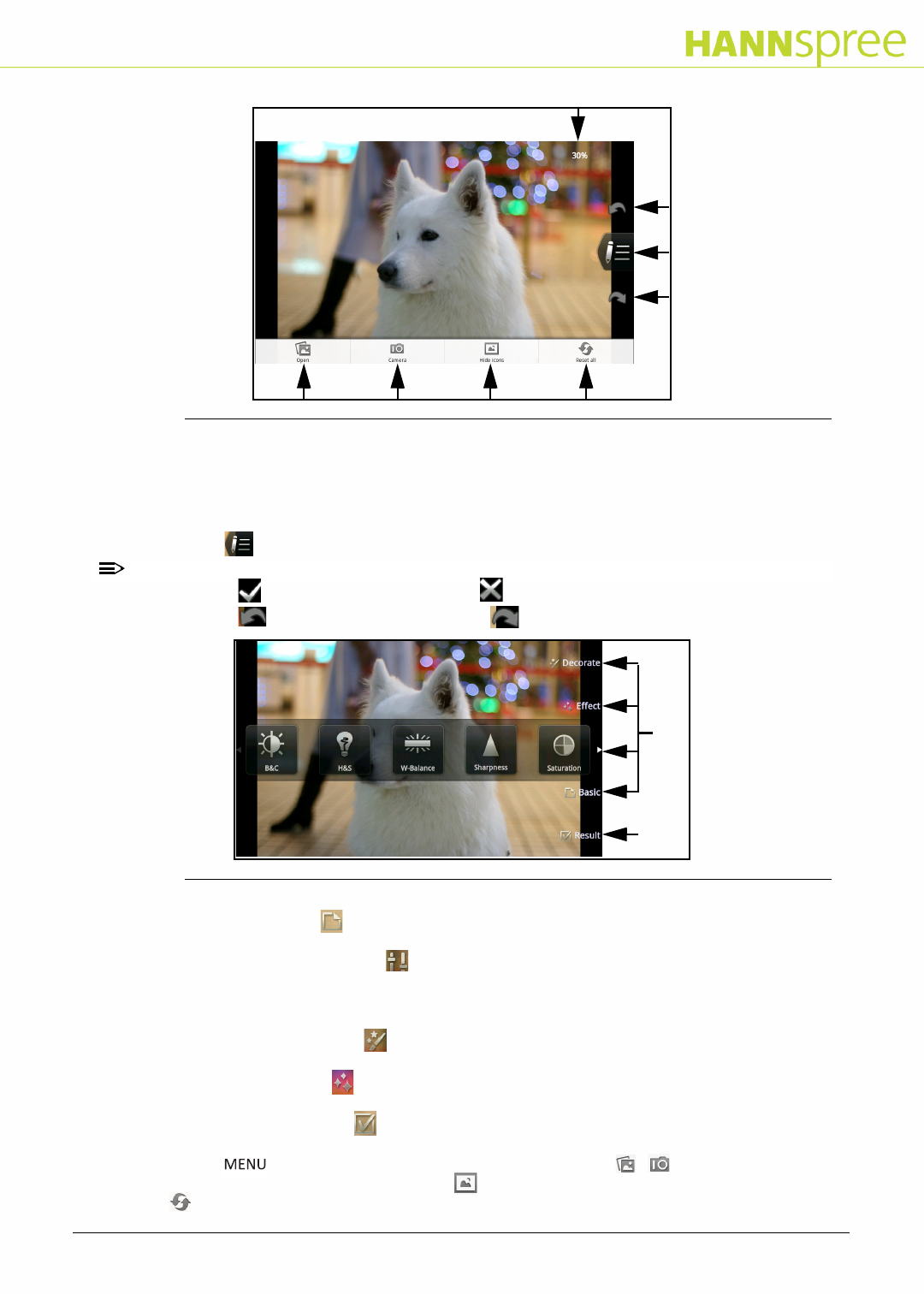
Capitolo 7: Applicazioni 34
Figura 38. Workshop
1. Toccare un file immagine da modificare.
2. Le informazioni nell'angolo superiore destro della schermata mostrano le dimensioni
visualizzate dell'immagine originale. Con le dita o gli strumenti, allargare l'immagine per
ingrandirla o restringere l'immagine per ridurla.
3. Toccare per accedere alla modalità di modifica immagine.
NOTE:
NOTA:
Toccare per accettare le modifiche e per rifiutarle.
Toccare per annullare le modifiche e per ripeterle.
Figura 39. Modifica immagine
4. Toccare Basic (Base) per accedere ad Auto fix (Riparazione automatica), Rotate
(Ruota), Crop (Taglia) o Resize (Ridimensiona).
5. Toccare Tuning (Regolazione) per regolare Brightness and Contrast (B&C)
(Luminosità e contrasto (L&C)), Highlights and Shadows (H&S) (Luci e ombre (L&O)),
W-Balance (Bilanciamento del bianco), Sharpness (Nitidezza), Saturation (Saturazione) e
Red eye (Occhi rossi).
6. Toccare Decorate (Decora) per usare Frame (Cornice), Clip art, Bubble text (Testo in
nuvolette), Draw (Disegno) e Stamp (Timbro).
7. Toccare Effect (Effetto) per selezionare Styles (Stili), Arts (Arti), Mosaic (Mosaico),
Raindrop (Goccia di pioggia) e Fog (Nebbia).
8. Toccare Result (Risultato) per salvare le modifiche con Save (Salva) o condividere le
immagini con altri dispositivi Bluetooth con Share (Condividi).
9. Toccare per aprire altri file immagine con Open (Apri) , per aprire la
fotocamera con Camera (Fotocamera), per nascondere le icone con Hide (Nascondi)
e per ripristinare tutto con Reset (Ripristina) (Figura 38).
Modifica immagine